개인적으로 마우스 딸칵딸칵보다 키보드 안에서 해결하는걸 좋아한다.
왠만하면 단축키를 외우고 그 안에서 해결하고, 마우스에 손을 잘 안대려고 한다.
마우스를 쓰면 뭔가 어깨나 목, 팔이 더 아픈 느낌...
윈도우에서 기본으로 제공하는 단축키들도 있지만,
내가 직접 단축키 설정도 가능하다.
이름하여 커스텀 단축키!!
(이름만 있어보이기...)
우선
파일이 있는 폴더로 가야한다.
혹시라도 파일 위치를 모른다면
아래 사진처럼 단축키를 사용하려는 프로그램을 입력한 후
마우스 오른쪽을 누르면 파일 위치 열기가 있다.

해당 폴더로 가게되면 또 그 프로그램 오른쪽 키를 누르면 맨 아래에 속성!!

속성을 클릭하면 아래 사진과 같은 창이 나오는데
여기에 바로 가기 키 라는 것이 있다.
지금 현재 이 프로그램은 ctrl + shift + G 를 누르면 열리게 설정을 해놨다.
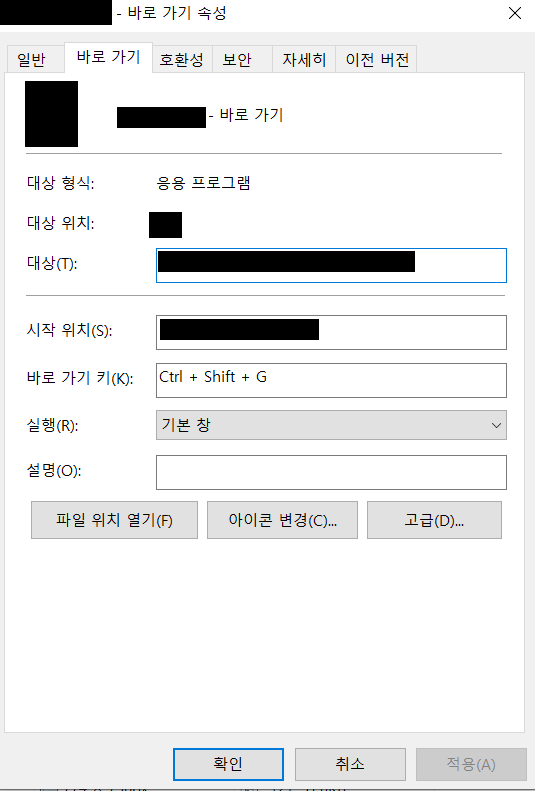
해당 바로가기 키 부분을 클릭하고 원하는 단축키를 입력하면 해당 키가 입력된다.
직접 ctrl 이렇게 적는 것이 아니라는 점!!
만약 바꾸고 싶으면 다른 키를 입력하면 계속 바뀐다!
지우고 싶다면 그냥 글씨 지우듯이 backspace 누르면 없음이라고 표시가 되며 단축키가 없어진다.
참고로
윈도우에서 기본으로 제공하고 있는 키는 입력이 안된다.
그러니 보통 윈도우에서 입력하는 키나, 아니면 ctrl + c, ctrl + v 같이 자주 입력하는 키를 제외하고
그리고 단축키 하나만으로도 안되니 2개 이상의 조합으로
내 손에서 가장 입력하기 쉬운 키로 정해놓으면 좋다
자주 쓰지 않는다면 윈도우 키 누르고 쓰려는 프로그램명을 입력하지만,
자주 쓰는 프로그램의 경우 단축키로 설정해놓으면 쉽게 실행이 가능하다는 점!!
모두 키보드 안에서 뚝딱뚝딱 해결하세요~
'정보' 카테고리의 다른 글
| 공동인증서 다른 컴퓨터로 이동하기(구 공인인증서) (0) | 2021.01.05 |
|---|
